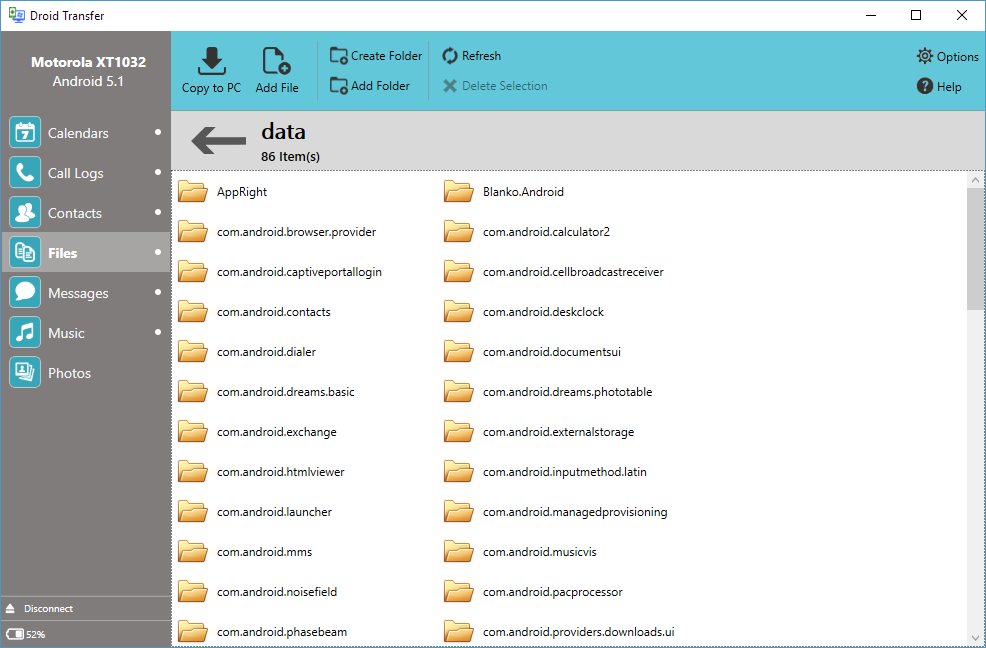ഉള്ളടക്ക പട്ടിക
നിങ്ങൾ ഇപ്പോൾ ഒരു പുതിയ Samsung Galaxy ഫോൺ വാങ്ങിയോ? അങ്ങനെയാണെങ്കിൽ, പഴയ ഉപകരണത്തിൽ നിന്ന് നിങ്ങളുടെ ഫോട്ടോകളും വീഡിയോകളും കോൺടാക്റ്റുകളും നഷ്ടപ്പെടുമെന്ന് നിങ്ങൾ ഭയപ്പെടണം. ഭാഗ്യവശാൽ, ഇനി അങ്ങനെയല്ല!
ഇപ്പോൾ, ഇന്റർനെറ്റ് കണക്ഷൻ ഉപയോഗിച്ച് നിങ്ങളുടെ പഴയ ഉപകരണങ്ങളിൽ നിന്ന് പുതിയ ഗാലക്സിയിലേക്ക് നിങ്ങളുടെ എല്ലാ ഉള്ളടക്കവും എളുപ്പത്തിൽ മാറ്റാനാകും. എങ്ങനെയെന്ന് ആശ്ചര്യപ്പെടുന്നുണ്ടോ? സാംസങ് സ്മാർട്ട് ടച്ച് എന്നറിയപ്പെടുന്ന ഉപയോഗിക്കാൻ എളുപ്പമുള്ള ഫീച്ചർ ഉപയോഗിച്ച്.
അതിനാൽ നിങ്ങൾക്ക് Android ഉപകരണത്തിൽ നിന്നോ IOS ഫോണിൽ നിന്നോ Windows അല്ലെങ്കിൽ Blackberry ഉപകരണത്തിൽ നിന്നോ ഉള്ളടക്കം കൈമാറണമെന്നുണ്ടെങ്കിൽ, ആപ്പ് വഴി നിങ്ങൾക്ക് വയർലെസ് ആയി ഫയലുകൾ കൈമാറാൻ കഴിയും.
ഒരു USB കേബിളും ഒരു ബാഹ്യ സ്റ്റോറേജ് ഉപകരണവും (USB ഡ്രൈവ് അല്ലെങ്കിൽ SD കാർഡ് പോലെയുള്ളവ) ഉപയോഗിച്ച്.
ഒരു ബുദ്ധിമുട്ടും കൂടാതെ അതെല്ലാം എങ്ങനെ ചെയ്യണമെന്ന് അറിയണമെങ്കിൽ, നിങ്ങൾ വലതുവശത്താണ് സ്ഥലം.
സ്മാർട്ട് സ്വിച്ച് എന്താണെന്നും നിങ്ങളുടെ വിലയേറിയ ഓർമ്മകൾ ഒരു ഫോണിൽ നിന്ന് Samsung Galaxy ഉപകരണങ്ങളിലേക്ക് എങ്ങനെ കൈമാറാമെന്നും ഈ ഗൈഡ് ചർച്ച ചെയ്യും.
അതിനാൽ നമുക്ക് ആരംഭിക്കാം!
Samsung Smart Switch
സമ്പർക്കങ്ങൾ, ചിത്രങ്ങൾ, കുറിപ്പുകൾ, കോൾ ലോഗുകൾ എന്നിവയുൾപ്പെടെയുള്ള നിങ്ങളുടെ ഡാറ്റ മറ്റൊരു ഗാലക്സി ഉപകരണത്തിലേക്ക് കൈമാറുന്നതിനുള്ള ആക്സസ് നൽകുന്ന മികച്ച വൈഫൈ ട്രാൻസ്ഫർ ആപ്പുകളിൽ ഒന്നാണ് Samsung Smart Switch.
എന്നിരുന്നാലും, സ്മാർട്ട് സ്വിച്ച് മൊബൈൽ ആപ്പ് ഉപയോഗിക്കുന്നതിന് - Android (പതിപ്പ് 4.0 അല്ലെങ്കിൽ അതിന് ശേഷമുള്ള പതിപ്പ്) അല്ലെങ്കിൽ Apple (iCloud ബാക്കപ്പ് പ്രവർത്തനക്ഷമമാക്കിയത്) - ഉള്ള ഒരു ഉപകരണം നിങ്ങൾക്ക് ഉണ്ടായിരിക്കണം.
കൂടാതെ, നിങ്ങളുടെ പിസിയിലോ മാക്കിലോ സാംസംഗ് സ്മാർട്ട് സ്വിച്ചും നിങ്ങൾക്ക് ലഭിക്കും.
അത് Samsung ഓർക്കുകഇൻസ്റ്റാൾ ചെയ്ത ചില ആപ്പുകൾ കൈമാറാൻ Smart Switch നിങ്ങളെ അനുവദിക്കുന്നില്ല.
ഉദാഹരണത്തിന്, Google Play Store-ൽ നിന്ന് ഡൗൺലോഡ് ചെയ്ത ആപ്പുകൾ സാധാരണയായി Google അക്കൗണ്ട് സൈൻ-ഇൻ ചെയ്യാനുള്ള ആവശ്യകതകളൊന്നുമില്ലാതെ നിങ്ങളുടെ പുതിയ Galaxy ഉപകരണത്തിലേക്ക് സ്വയമേവ ഡൗൺലോഡ് ചെയ്യുക.
എന്നാൽ അത് സംഭവിക്കുന്നില്ലെങ്കിൽ, നിങ്ങൾക്ക് Play സ്റ്റോറിൽ നിന്ന് ആപ്പുകൾ സ്വമേധയാ ഡൗൺലോഡ് ചെയ്യാം. കൂടാതെ, വ്യത്യസ്ത ഉറവിടങ്ങളിൽ നിന്ന് ഡൗൺലോഡ് ചെയ്ത അപ്ലിക്കേഷനുകൾക്ക് സ്വമേധയാലുള്ള ഇൻസ്റ്റാളേഷൻ ആവശ്യമാണ്.
ശ്രദ്ധിക്കുക: നിങ്ങളുടെ പഴയ ഉപകരണങ്ങളിൽ നിന്ന് ഗാലക്സി ഉപകരണങ്ങളിലേക്ക് മാത്രമേ നിങ്ങൾക്ക് ഉള്ളടക്കം കൈമാറാൻ കഴിയൂ.
Samsung Wi-Fi ട്രാൻസ്ഫർ : ഫയലുകൾ കൈമാറാൻ Samsung Smart Switch മൊബൈൽ ആപ്പ് ഉപയോഗിക്കുന്നത്
നിങ്ങൾക്കറിയാവുന്നതുപോലെ, Android, Apple ഓപ്പറേറ്റിംഗ് സിസ്റ്റങ്ങളെ പിന്തുണയ്ക്കുന്ന ഉപകരണങ്ങളിൽ നിന്ന് മാത്രമേ സ്മാർട്ട് സ്വിച്ച് ഫയലുകൾ കൈമാറാൻ നിങ്ങളെ അനുവദിക്കൂ.
എന്നിരുന്നാലും, നല്ലത് നിങ്ങൾ എന്നതാണ്. ഒരു USB കോർഡ് അല്ലെങ്കിൽ ഫ്ലാഷ് ഡ്രൈവ് വഴി നിങ്ങളുടെ പഴയ ഓർമ്മകൾ നേടാനാകും.
അതിനാൽ സ്മാർട്ട് സ്വിച്ച് വഴി നിങ്ങൾക്ക് ഫയലുകൾ കൈമാറുന്നത് എങ്ങനെയെന്നത് ഇതാ:
Android ഫോണിൽ നിന്ന് ഡാറ്റ കൈമാറുക
Samsung Wi-Fi കൈമാറ്റത്തിന്റെ ഈ രീതി വയർലെസ് ആണ് കൂടാതെ നിങ്ങളുടെ രണ്ട് ആൻഡ്രോയിഡ് ഫോണുകളിലും Smart Switch ആപ്പ് ഇൻസ്റ്റാൾ ചെയ്യേണ്ടതുണ്ട്.
കൂടാതെ, നിങ്ങൾക്ക് Samsung ഉപകരണത്തിൽ നിന്ന് മറ്റൊരു Samsung ഉപകരണത്തിലേക്ക് ഫയലുകൾ കൈമാറാനും കഴിയും.
ഇതും കാണുക: എന്താണ് ഡ്യുവൽ ബാൻഡ് വൈഫൈ?ഈ രീതി വേഗമേറിയതും കൈമാറ്റ സമയത്ത് നിങ്ങളുടെ ഫോണുകൾ ചാർജ് ചെയ്യാനുള്ള അധികാരവും നൽകുന്നു.
ഭാഗ്യവശാൽ, പ്രക്രിയ നേരായതാണ്.
- ആദ്യം, നിങ്ങൾ ആപ്പ് ഇൻസ്റ്റാൾ ചെയ്തിട്ടില്ലെങ്കിൽ രണ്ട് ഉപകരണങ്ങളിലും Play Store-ൽ നിന്ന് ഇൻസ്റ്റാൾ ചെയ്യണംഇതിനകം.
- അടുത്തതായി, ഉപകരണങ്ങൾ അവയുടെ ചാർജറുകളിലേക്ക് പ്ലഗ് ചെയ്ത് അവ പരസ്പരം അടുത്ത് വയ്ക്കുക.
- ഇപ്പോൾ, രണ്ട് ഉപകരണങ്ങളിലും സ്മാർട്ട് സ്വിച്ച് ആപ്പ് തുറക്കുക.
- ഡാറ്റ അയയ്ക്കുക ടാപ്പ് ചെയ്യുക നിങ്ങൾക്ക് ഫയൽ കൈമാറാൻ താൽപ്പര്യമുള്ള ഫോൺ, ലക്ഷ്യസ്ഥാന ഉപകരണത്തിൽ ഡാറ്റ സ്വീകരിക്കുക ടാപ്പ് ചെയ്യുക.
- രണ്ട് ഉപകരണങ്ങളിലും വയർലെസ് തിരഞ്ഞെടുക്കുക.
- അതിനുശേഷം, പുതിയ ഫോണിൽ നിങ്ങളുടെ പഴയ ഫോൺ തരം തിരഞ്ഞെടുക്കുക.
- ഇപ്പോൾ, നിങ്ങൾക്ക് നിർദ്ദേശങ്ങളുള്ള ഒരു പോപ്പ്-അപ്പ് സ്ക്രീൻ ലഭിക്കും. അവയെല്ലാം പിന്തുടരുക.
- അടുത്തതായി, പഴയ ഉപകരണത്തിൽ അനുവദിക്കുക തിരഞ്ഞെടുത്ത് കണക്ഷൻ സജ്ജീകരിക്കുക.
- പുതിയ ഗാലക്സി ഉപകരണത്തിൽ വയർലെസ് കൈമാറ്റത്തിനായി ഫയലുകൾ തിരഞ്ഞെടുക്കുക, തുടർന്ന് ട്രാൻസ്ഫർ ടാപ്പുചെയ്യുക.
- അവസാനമായി, കൈമാറ്റം പൂർത്തിയാകുമ്പോൾ പുതിയ ഫോണിൽ ചെയ്തു എന്നതിൽ ടാപ്പ് ചെയ്യുക.
iCloud-ൽ നിന്ന് ഡാറ്റ കൈമാറുക
നിങ്ങൾ iCloud-ൽ നിങ്ങളുടെ വിലയേറിയ ഉള്ളടക്കം സംരക്ഷിച്ചിട്ടുണ്ടെങ്കിൽ നിങ്ങളുടെ പഴയ Apple ഉപകരണമായ Samsung Wi-Fi കൈമാറ്റത്തിനും നിങ്ങളെ ഇവിടെ സഹായിക്കാനാകും.
ഞങ്ങളെ വിശ്വസിക്കൂ, ഇത് ഒട്ടും സങ്കീർണ്ണമല്ല!
നിങ്ങളുടെ ഡാറ്റ iCloud-ൽ നിന്ന് ഇതിലേക്ക് കൈമാറുന്നത് എങ്ങനെയെന്നത് ഇതാ. പുതിയ ഗാലക്സി ഫോൺ യാതൊരു തടസ്സവുമില്ലാതെ:
- പുതിയ ഗാലക്സി ഫോണിൽ സ്മാർട്ട് സ്വിച്ച് മൊബൈൽ ആപ്പ് തുറക്കുക.
- ഡാറ്റ സ്വീകരിക്കുക ടാപ്പ് ചെയ്യുക.
- ഇപ്പോൾ, വയർലെസ് ട്രാൻസ്ഫർ ടാപ്പ് ചെയ്യുക. ഓപ്ഷൻ, തുടർന്ന് iPhone/iPad തിരഞ്ഞെടുക്കുക.
- അടുത്ത സ്ക്രീൻ നിങ്ങളുടെ Apple ഐഡിയും പാസ്വേഡും നൽകാൻ ആവശ്യപ്പെടും. വിവരങ്ങൾ ശരിയായി നൽകി സൈൻ ടാപ്പ് ചെയ്യുകin.
- അടുത്തതായി, നിങ്ങളുടെ Apple ഐഡിയിലേക്ക് അയച്ച സ്ഥിരീകരണ കോഡ് നൽകുക, തുടർന്ന് ശരി ടാപ്പുചെയ്യുക.
- തുടർന്ന്, ഫയലുകൾ, ചിത്രങ്ങൾ അല്ലെങ്കിൽ നിങ്ങൾ കൈമാറാൻ ആഗ്രഹിക്കുന്ന ഏതെങ്കിലും ഡാറ്റ തിരഞ്ഞെടുക്കുക.
- അവസാനമായി, ഇറക്കുമതി ടാപ്പ് ചെയ്ത് വീണ്ടും ഇറക്കുമതി ചെയ്യുക.
ശ്രദ്ധിക്കുക: iCloud-ൽ നിന്ന് iTunes-ന്റെ ഉള്ളടക്കം (സംഗീതം + വീഡിയോകൾ) നിങ്ങൾക്ക് കൈമാറാൻ കഴിയില്ല.
എന്നിരുന്നാലും, നിങ്ങളുടെ iTunes ലൈബ്രറിയിൽ നിന്ന് M4A ഫയലുകൾ പിസിയിൽ പകർത്തി നിങ്ങളുടെ പുതിയ ഫോണിലേക്ക് എൻക്രിപ്റ്റ് ചെയ്ത iTunes മ്യൂസിക് ഫയലുകൾ പങ്കിടാം.
ഇതും കാണുക: ലാപ്ടോപ്പിൽ ഐഫോൺ വൈഫൈ എങ്ങനെ ഉപയോഗിക്കാംകൂടാതെ, ഒരു PC-യിൽ നിന്ന് നേരിട്ട് സംഗീത ഫയലുകൾ കൈമാറാനും കഴിയും.
USB കേബിൾ ഉപയോഗിച്ച് ഡാറ്റ കൈമാറുക
നിങ്ങൾക്ക് കൈമാറാൻ കൂടുതൽ ഡാറ്റ ഇല്ലെങ്കിൽ, നിങ്ങൾക്ക് USB കേബിൾ ഓപ്ഷൻ തിരഞ്ഞെടുക്കാം. എന്നിരുന്നാലും, ഇതൊരു വയർഡ് ട്രാൻസ്ഫർ രീതിയായതിനാൽ, പ്രോസസ്സ് സമയത്ത് നിങ്ങളുടെ ചാർജറിനെ ഫോണിലേക്ക് കണക്റ്റുചെയ്യാൻ ഇത് നിങ്ങളെ അനുവദിക്കുന്നില്ല.
എന്നിരുന്നാലും, വർഷങ്ങൾ ട്രാൻസ്ഫർ ചെയ്യേണ്ട ആളുകൾക്ക് ഈ രീതി ശുപാർശ ചെയ്യുന്നില്ല; ഉള്ളടക്കത്തിന്റെ മൂല്യം. ഈ ആളുകൾ എപ്പോഴും ഒരു വയർലെസ് രീതി ഉപയോഗിക്കണം.
ശ്രദ്ധിക്കുക : നിങ്ങൾ ഒരു USB കണക്ടറോ കേബിളോ പ്രത്യേകം വാങ്ങേണ്ടതില്ല; Samsung Galaxy ഫോണുകൾ ഈ മോഡലുകളിൽ USB-OTG അഡാപ്റ്ററുമായി വരുന്നു: Galaxy S10+, S10, S10e, Z Flip, Note10+, Note10+ 5G.
അതിനാൽ നിങ്ങൾക്ക് USB കേബിൾ ഉപയോഗിച്ച് ഫയലുകൾ കൈമാറുന്നത് എങ്ങനെയെന്ന് ഇതാ:
- രണ്ട് ഫോണുകളും പഴയ ഫോണിന്റെ USB കേബിളുമായി ബന്ധിപ്പിച്ച് ആരംഭിക്കുക. സാധാരണയായി, മിക്ക കേബിളുകളും ഒരു USB-OTG അഡാപ്റ്റർ ആവശ്യപ്പെടുന്നു. അതിനാൽ നിങ്ങൾക്ക് ഇതിനകം ഒരു USB-C to Lightning അല്ലെങ്കിൽ USB-C to USB-C കോർഡ് ഉണ്ടെങ്കിൽ, ഒരു അഡാപ്റ്റർ പ്രത്യേകം വാങ്ങേണ്ട ആവശ്യമില്ല.നിങ്ങളുടെ പുതിയ Galaxy ഫോണിലേക്ക് നേരിട്ട് പ്ലഗ് ഇൻ ചെയ്യും.
- ഇപ്പോൾ, രണ്ട് ഉപകരണങ്ങളിലും Smart Switch ആപ്പ് ലോഞ്ച് ചെയ്യുക.
- പഴയ ഉപകരണത്തിൽ ഡാറ്റ അയയ്ക്കുക ടാപ്പ് ചെയ്ത് പുതിയതിൽ ഡാറ്റ സ്വീകരിക്കുക എന്നതാണ് അടുത്ത ഘട്ടം. ഒന്ന്.
- ഇപ്പോൾ, രണ്ടിലും കേബിൾ ടാപ്പുചെയ്യുക, കൈമാറ്റത്തിനായി സ്മാർട്ട് സ്വിച്ച് പഴയ ഫോണിന്റെ ഉള്ളടക്കം സ്കാൻ ചെയ്യാൻ തുടങ്ങും.
- അതിനുശേഷം, നിങ്ങൾ കൈമാറാൻ ആഗ്രഹിക്കുന്ന ഡാറ്റ തിരഞ്ഞെടുക്കുക.
- കൈമാറ്റം പൂർത്തിയാക്കാൻ ആവശ്യമായ കണക്കാക്കിയ സമയം നിങ്ങൾക്ക് ഇപ്പോൾ കാണാൻ കഴിയും. ഇത് ഒരു മണിക്കൂറിൽ കൂടുതൽ കാണിക്കുന്നുവെങ്കിൽ, കൈമാറ്റ സമയത്ത് നിങ്ങളുടെ ഫോണിന്റെ ബാറ്ററി മരിക്കാൻ നിങ്ങൾ ആഗ്രഹിക്കുന്നില്ല എന്നതിനാൽ നിങ്ങൾ വയർലെസ് ഓപ്ഷൻ ഉപയോഗിക്കണം.
- ഇപ്പോൾ, പ്രോസസ്സ് ആരംഭിക്കാൻ ട്രാൻസ്ഫർ ടാപ്പ് ചെയ്യുക.
- അവസാനമായി, പൂർത്തിയാകുമ്പോൾ പുതിയ മൊബൈലിൽ പൂർത്തിയായി ടാപ്പ് ചെയ്യുക, പഴയ ഫോണിലെ ആപ്പ് അടയ്ക്കുക.
മൈക്രോ എസ്ഡി അല്ലെങ്കിൽ യുഎസ്ബി ഡ്രൈവ് ഉപയോഗിച്ച് ഡാറ്റ കൈമാറുക
നിങ്ങളുടെ പഴയ ഫോണിലേക്ക് ഒരു ബാഹ്യ സംഭരണ ഉപകരണം (യുഎസ്ബി ഡ്രൈവ് അല്ലെങ്കിൽ മൈക്രോ എസ്ഡി കാർഡ്) കണക്റ്റ് ചെയ്ത് വയർലെസ് ആയി ഫയലുകൾ കൈമാറാനും നിങ്ങൾക്ക് കഴിയും. നിങ്ങൾക്ക് രണ്ട് ഫോണുകളിലും സ്മാർട്ട് സ്വിച്ച് ഡൗൺലോഡ് ചെയ്ത് വയർലെസ് കണക്ഷനുണ്ടെങ്കിൽ Samsung W-Fi ട്രാൻസ്ഫർ ആരംഭിക്കും.
ആപ്പ് ഡൗൺലോഡ് ചെയ്ത ശേഷം, പഴയ ഫോണിലേക്ക് എക്സ്റ്റേണൽ സ്റ്റോറേജ് ഉപകരണം ചേർത്ത് ഈ ഘട്ടങ്ങൾ പാലിക്കുക:
- ആദ്യം, പഴയ ഫോണിൽ Smart Switch ആപ്പ് തുറക്കുക.
- അടുത്തതായി, സ്ക്രീനിന്റെ മുകളിൽ വലത് കോണിലുള്ള മൈക്രോ എസ്ഡി കാർഡ് ഐക്കണിൽ ടാപ്പ് ചെയ്ത് ബാക്കപ്പ് ടാപ്പ് ചെയ്യുക.
- ഇപ്പോൾ, നിങ്ങൾക്ക് ബാക്കപ്പ് ചെയ്യേണ്ട എല്ലാ ഫയലുകളും തിരഞ്ഞെടുക്കുക. പ്രക്രിയ ആരംഭിക്കുന്നതിന് മുമ്പ്, നിങ്ങളുടെ ബാഹ്യ സംഭരണം ഉറപ്പാക്കണംനിങ്ങളുടെ ഡാറ്റ സംഭരിക്കുന്നതിന് ഉപകരണത്തിന് മതിയായ ഇടമുണ്ട്.
- തുടർന്ന്, വീണ്ടും ബാക്കപ്പ് ടാപ്പ് ചെയ്യുക.
- പ്രക്രിയ പൂർത്തിയാകുമ്പോൾ ചെയ്തു എന്നതിൽ ടാപ്പ് ചെയ്ത് നിങ്ങളുടെ പഴയ ഫോണിൽ നിന്ന് എക്സ്റ്റേണൽ സ്റ്റോറേജ് ഉപകരണം നീക്കം ചെയ്യുക.
- ഇപ്പോൾ, അതേ എക്സ്റ്റേണൽ സ്റ്റോറേജ് ഉപകരണം ഗാലക്സി ഫോണിലേക്ക് തിരുകുക.
- ലോഞ്ച് ചെയ്യുക. പുതിയ ഉപകരണത്തിലെ Smart Switch ആപ്പ്.
- SD കാർഡ് ഐക്കൺ വീണ്ടും ടാപ്പുചെയ്ത് അടുത്ത സ്ക്രീനിൽ പുനഃസ്ഥാപിക്കുക ഓപ്ഷൻ തിരഞ്ഞെടുക്കുക.
- പുതിയ ഗാലക്സി ഫോണിൽ നിങ്ങൾ പുനഃസ്ഥാപിക്കാൻ ആഗ്രഹിക്കുന്ന ഏത് ഉള്ളടക്കവും തിരഞ്ഞെടുത്ത് പുനഃസ്ഥാപിക്കുക ടാപ്പുചെയ്യുക.
- പ്രക്രിയ പൂർത്തിയാകുമ്പോൾ ചെയ്തു എന്നതിൽ ടാപ്പ് ചെയ്യുക.
ശ്രദ്ധിക്കുക: നിങ്ങൾ ഫയലുകൾ കൈമാറാൻ ആഗ്രഹിക്കുന്നത്ര തവണ ഈ പ്രക്രിയ പ്രവർത്തിക്കുന്നു.
Windows ഉപകരണങ്ങളിൽ നിന്ന് ഡാറ്റ കൈമാറ്റം ചെയ്യുക
അതെ, നിങ്ങൾക്ക് സാംസങ് Wi-Fi ട്രാൻസ്ഫർ വഴി ഫയലുകൾ കൈമാറാൻ കഴിയും. Windows ഫോൺ.
അത് ചെയ്യുന്നതിന്, ഈ ഘട്ടങ്ങൾ പാലിക്കുക:
- ആദ്യം, ഗാലക്സി ഫോണിൽ ആപ്പ് ലോഞ്ച് ചെയ്ത് ഡാറ്റ സ്വീകരിക്കുക ടാപ്പ് ചെയ്യുക.
- ഇപ്പോൾ വയർലെസ് തിരഞ്ഞെടുക്കുക ഓപ്ഷൻ, തുടർന്ന് അടുത്ത സ്ക്രീനിൽ Windows Phone/Blackberry ടാപ്പ് ചെയ്യുക.
- തുടർന്ന്, പഴയ Windows ഉപകരണത്തിൽ Smart Switch ആപ്പ് ഡൗൺലോഡ് ചെയ്യാൻ സ്ക്രീനിലെ നിർദ്ദേശങ്ങൾ പാലിക്കുക.
- നിങ്ങൾ ചെയ്തുകഴിഞ്ഞാൽ, പഴയ ഉപകരണത്തിൽ കണക്റ്റ് ചെയ്യുക തിരഞ്ഞെടുക്കുക, തുടർന്ന് നെറ്റ്വർക്ക് തിരഞ്ഞെടുക്കുക.
- അവസാനം, നിങ്ങളുടെ പുതിയ ഗാലക്സി ഫോണിൽ പോപ്പ് ചെയ്തിരിക്കുന്ന പാസ്വേഡ് നൽകുക, തുടർന്ന് ഡാറ്റ കൈമാറുന്നത് നിങ്ങൾ കാണും.
ഉപസംഹാരം
ഏത് ഉപകരണത്തിൽ നിന്നും ഗാലക്സി ഫോണിലേക്ക് ഡാറ്റ കൈമാറുന്നത് ഇക്കാലത്ത് ഒരു വെല്ലുവിളി നിറഞ്ഞ കാര്യമല്ല. സ്മാർട്ട് ഉപയോഗിച്ച്മൊബൈൽ ആപ്പ് മാറുക, നിങ്ങൾക്ക് ഏറ്റവും എളുപ്പമുള്ള വഴികളിൽ Samsung Wi-Fi ട്രാൻസ്ഫർ ഉപയോഗിക്കാം.
നിങ്ങൾക്ക് സുരക്ഷിതവും സുരക്ഷിതവുമായ Wi-Fi നെറ്റ്വർക്ക് ഉണ്ടെന്ന് ഉറപ്പാക്കുക.
അതിനാൽ ഏത് തരത്തിലുള്ള ഉപകരണമാണെങ്കിലും നിങ്ങൾ ഇപ്പോൾ ഉപയോഗിക്കുന്നു, ഞങ്ങൾ മുകളിൽ സൂചിപ്പിച്ച ഘട്ടങ്ങൾ നിങ്ങൾ പിന്തുടരുകയും ജീവിതകാലം മുഴുവൻ നിങ്ങളുടെ ഓർമ്മകളെ വിലമതിക്കുകയും വേണം!